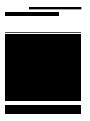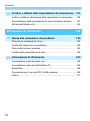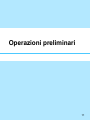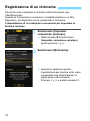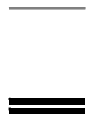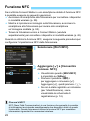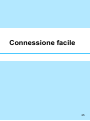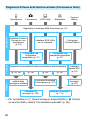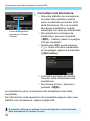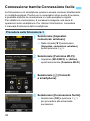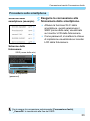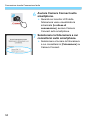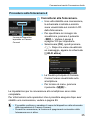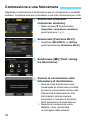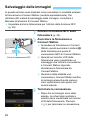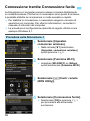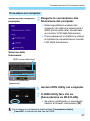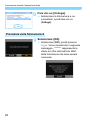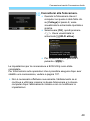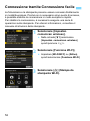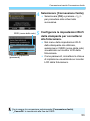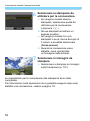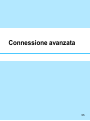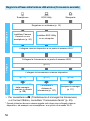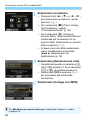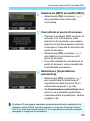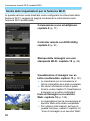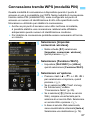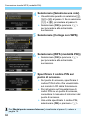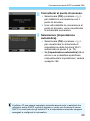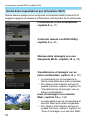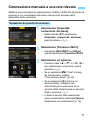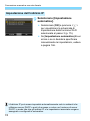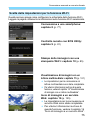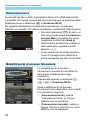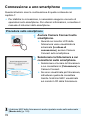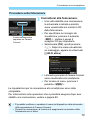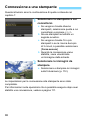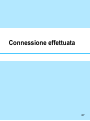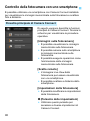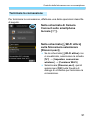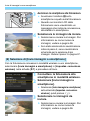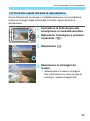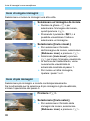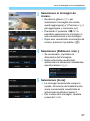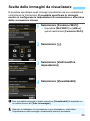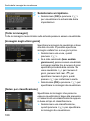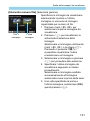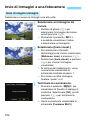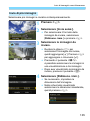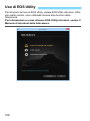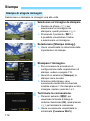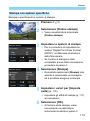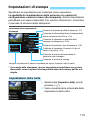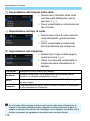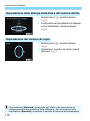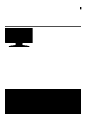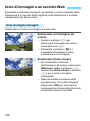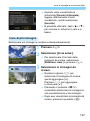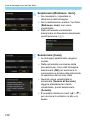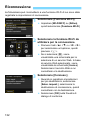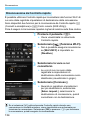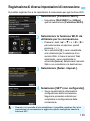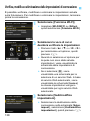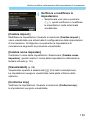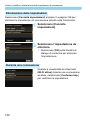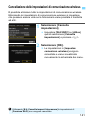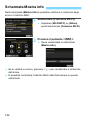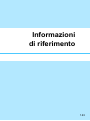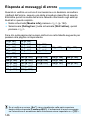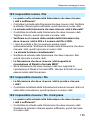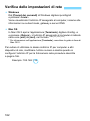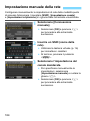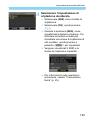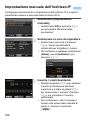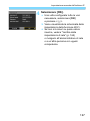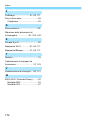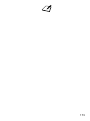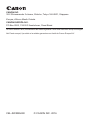ITALIANO
MANUALE
DI ISTRUZIONI
EOS 80D (W)
Manuale di istruzioni
della funzione wireless


10
Sommario
18
20
19
Verifica e utilizzo delle impostazioni di connessione
137
Verifica, modifica o eliminazione delle impostazioni di connessione
..... 138
Cancellazione delle impostazioni di comunicazione wireless ...... 141
Schermata Mostra info ................................................................. 142
Informazioni di riferimento 143
Guida alla risoluzione dei problemi 145
Risposta ai messaggi di errore..................................................... 146
Guida alla risoluzione dei problemi .............................................. 159
Note sulla funzione wireless......................................................... 160
Verifica delle impostazioni di rete................................................. 162
Informazioni di riferimento 163
Impostazione manuale della rete ................................................. 164
Impostazione manuale dell’indirizzo IP ........................................ 166
Specifiche..................................................................................... 168
Precauzioni per l’uso del Wi-Fi (LAN wireless) ............................ 169
Indice............................................................................................ 171

11
Operazioni preliminari

12
In questa sezione viene illustrato come registrare un nickname (per
l’identificazione) e il funzionamento di base delle funzioni wireless.
Attenersi alle procedure riportate di seguito.
Diagramma di flusso delle operazioni
Registrare un nickname. (p. 14)
Impostare il nickname della fotocamera.
Inserire un nickname qualsiasi, ad esempio
il proprio nome, di lunghezza compresa tra 1
e 10 caratteri.
L’impostazione di un nickname è necessaria
per impostare le funzioni wireless.
Impostare [Wi-Fi/NFC] su [Attiva].
(Passi da 1 a 3 a pagina 17)
Visualizzare la schermata [Funzione Wi-Fi].
(Passi 4 e 5 alle pagine 17-18)
Selezionare una funzione Wi-Fi e stabilire una
connessione.
Per altre impostazioni, vedere “Connessione
facile” o “Connessione avanzata”.
Connessione facile (p. 25)
La fotocamera viene collegata
direttamente al dispositivo.
Connessione avanzata (p. 55)
Il collegamento viene effettuato
tramite un punto di accesso Wi-Fi.

13
1
Preparazione
e funzionamento di base
In questo capitolo viene descritto come registrare un
nickname (per l’identificazione) necessario per
utilizzare le funzioni wireless della fotocamera nonché il
funzionamento di base.

14
Per prima cosa, impostare il nickname della fotocamera (per
l’identificazione).
Quando la fotocamera è connessa in modalità wireless a un altro
dispositivo, sul dispositivo viene visualizzato il nickname.
L’impostazione di un nickname è necessaria per impostare le
funzioni wireless.
1
Selezionare [Impostaz.
comunicaz. wireless].
Nella scheda [51] selezionare
[Impostaz. comunicaz. wireless],
quindi premere <0>.
2
Selezionare [Nickname].
Quando si seleziona questa
impostazione per la prima volta, viene
visualizzata una schermata per la
registrazione del nickname.
Premere <0> e andare al passo 3.
Registrazione di un nickname


22
Se si utilizza Connect Station o uno smartphone dotato di funzione NFC
è possibile eseguire le seguenti operazioni:
Avvicinare lo smartphone alla fotocamera per connettere i dispositivi
in modalità wireless (p. 29).
Mentre si riproducono immagini sulla fotocamera, avvicinare lo
smartphone alla fotocamera per inviare allo smartphone
un’immagine scattata (p. 93).
Tenere la fotocamera vicino a Connect Station (venduta
separatamente) per connettere i dispositivi in modalità wireless (p. 42).
Quando si utilizza la funzione NFC, eseguire la seguente procedura per
configurare l’impostazione NFC della fotocamera.
1
Selezionare [Wi-Fi/NFC].
2
Aggiungere [X] a [Consentire
conness. NFC].
Visualizzato quando [Wi-Fi/NFC]
è impostato su [Attiva].
Premere il pulsante <
B
>
per aggiungere o rimuovere [
X
].
Aggiungere [
X
], quindi premere <
0
>.
Se non è stato registrato un nickname
(per l’identificazione), viene
visualizzata la schermata di
registrazione (p. 14).
Funzione NFC
Che cos’è NFC?
NFC (Near Field Communication) è una funzione che permette lo scambio
di informazioni avvicinando semplicemente due dispositivi dotati di questa
funzionalità. Questa fotocamera utilizza la funzione NFC per scambiare
informazioni riguardanti le connessioni wireless.

23
Funzione NFC
Se si stabiliscono comunicazioni wireless mediante la funzione NFC,
vedere le pagine seguenti.
Connessione a uno smartphone in modalità wireless: pagina 29*
Invio di immagini a uno smartphone: pagina 93*
Connessione a Connect Station: pagina 42
* Quando si esegue la connessione a uno smartphone, vedere anche
a pagina 24 e 28.
Precauzioni per l’uso della funzione NFC
Non è possibile utilizzare la funzione NFC per connettere la fotocamera
ad altre fotocamere o stampanti dotate di funzione NFC.
Non è possibile stabilire una connessione mediante la funzione NFC
quando si sta scattando con la fotocamera, quando non è inserita alcuna
scheda, quando il monitor LCD è chiuso con lo schermo rivolto verso
l’interno, oppure quando la fotocamera è connessa a un altro dispositivo
mediante un cavo di interfaccia.
Per connettere la fotocamera a uno smartphone mediante la funzione
NFC, è necessario attivare le funzioni Wi-Fi e NFC dello smartphone.
È possibile stabilire una connessione anche se è attiva la funzione di
spegnimento automatico della fotocamera. Tuttavia, se non si riesce a
stabilire la connessione, annullare lo spegnimento automatico, quindi
riprovare a stabilire la connessione.

24
Per utilizzare [q] (Connetti a smartphone), è necessario uno
smartphone con sistema operativo iOS o Android. Sullo smartphone
deve inoltre essere installata l’applicazione dedicata Camera Connect
(disponibile gratuitamente).
Camera Connect può essere scaricata da App Store o Google Play.
Per informazioni sulle versioni dei sistemi operativi supportate da
Camera Connect, vedere il sito di download di Camera Connect.
Quando uno smartphone dotato di funzione NFC viene avvicinato
alla fotocamera prima di installarvi Camera Connect, sullo
smartphone viene visualizzata la schermata di download di
Camera Connect.
L’interfaccia e le funzioni della fotocamera e di Camera Connect
sono soggette a modifica a causa di aggiornamenti del firmware
della fotocamera o dell’applicazione Camera Connect, iOS, Android,
ecc. In questo caso, le funzionalità della fotocamera o di Camera
Connect possono differire da quelle riportate nelle schermate di
esempio o nelle istruzioni di funzionamento del presente manuale.
Preparazione per smartphone

25
Connessione facile

26
Per connettersi a o (Visual.immag.su dispos.DLNA) o m (Carica
su servizio Web), vedere “Connessione avanzata” (p. 55).
Diagramma di flusso della funzione wireless (Connessione facile)
q
Smartphone
z
Fotocamera
D
EOS Utility
l
Stampante
Connect
Station
Registrare il nickname della fotocamera (p. 14)
Installare Camera
Connect su uno
smartphone
(p. 24)
Installare EOS Utility
su un computer
Configurare
Connect Station
Configurare una
fotocamera
compatibile (p. 37)
Configurare una
stampante compatibile
(p. 51)
Registrare le destinazioni della connessione alla fotocamera
Collegarsi
tramite NFC
(p. 42)
(p. 29, 32) (p. 38) (p. 46) (p. 52)
Impostare la
visibilità delle
immagini e scattare
Controllare a distanza
la fotocamera (p. 107)
Salvare le
immagini
(p. 42)
Scambiare le
immagini (p. 103)
Stampare le immagini
(p. 111)
ConfigurareCollegareUtilizzare

27
2
Connessione facile
a uno smartphone
Collegando la fotocamera a uno smartphone
è possibile:
• Visualizzare sullo smartphone le immagini memorizzate
nella fotocamera o salvare le immagini visualizzate sullo
smartphone.
• Scattare foto con la fotocamera o modificare le
impostazioni della fotocamera utilizzando lo smartphone.
• Inviare immagini allo smartphone dalla fotocamera.
In questa sezione viene illustrato come connettere la
fotocamera direttamente allo smartphone.
Installare Camera Connect sullo smartphone prima di
impostare la connessione (p. 24).
Per eseguire la connessione tramite un punto di accesso
Wi-Fi oppure eseguire la connessione manuale in modalità
punto di accesso fotocamera, vedere “Connessione
avanzata” (p. 55).
Per le istruzioni su come inviare immagini a uno
smartphone dotato di funzione NFC, vedere a pagina 93.

28
Se lo smartphone è dotato di funzione NFC: vedere a pagina 29.
È possibile impostare facilmente una connessione utilizzando la
funzione NFC.
Se lo smartphone non è dotato di funzione NFC: vedere
a pagina 32.
Impostare una connessione selezionando [Connessione facile].
Gli smartphone che riportano il simbolo p sono dotati della funzione
NFC. Alcuni smartphone non riportano il simbolo p pur essendo dotati
della funzione NFC. In caso di dubbio, contattare il produttore dello
smartphone.
Metodo di connessione
È possibile che non si possa stabilire una connessione tramite la funzione
NFC anche se lo smartphone è dotato di funzione NFC. In questo caso,
stabilire la connessione eseguendo la procedura descritta in “Connessione
tramite Connessione facile” (p. 32) o “Connessione avanzata” (p. 55).
Gli smartphone dotati di funzione NFC possono essere connessi
selezionando [Connessione facile] o [Seleziona una rete].

29
Connettere la fotocamera e uno smartphone utilizzando la
funzione NFC.
La sequenza di operazioni per la connessione tramite NFC
è la seguente:
(1) Accendere la fotocamera e lo smartphone.
(2) Attivare la funzione NFC sulla fotocamera e sullo smartphone.
(3) Avvicinare lo smartphone alla fotocamera in modo che si
trovino a contatto.
Per informazioni sull’impostazione NFC della fotocamera, vedere
a pagina 22.
Per configurare l’impostazione Wi-FI e l’impostazione NFC
e conoscere la posizione dell’antenna NFC sullo smartphone,
consultare il manuale di istruzioni dello smartphone.
1
Attivare la funzione NFC sulla
fotocamera e sullo smartphone
(p. 22)
.
2
Avvicinare lo smartphone alla
fotocamera.
Se sulla fotocamera è in corso la
riproduzione di un’immagine,
premere il pulsante <3> per
interrompere la riproduzione.
Avvicinare il simbolo p sullo
smartphone a quello sulla
fotocamera.
Quando sul monitor LCD della
fotocamera viene visualizzato un
messaggio che indica la
connessione, allontanare lo
smartphone dalla fotocamera.
Camera Connect si avvia sullo
smartphone e viene stabilita una
connessione.
Connessione automatica tramite la funzione NFC

30
Connessione automatica tramite la funzione NFC
3
Connettersi alla fotocamera.
Una volta stabilita una connessione,
la schermata mostrata a sinistra
viene visualizzata sul monitor LCD
della fotocamera. Se ci si connette
allo stesso smartphone, questa
schermata non viene più visualizzata.
Per specificare le immagini da
visualizzare, premere il pulsante
<B>. Vedere il passo 5 a pagina
100 per impostarle.
Selezionare [OK], quindi premere
<0>. Dopo che viene visualizzato
un messaggio, appare la schermata
[qWi-Fi attivo].
La finestra principale di Camera
Connect viene visualizzata sullo
smartphone.
Per tornare al menu, premere il
pulsante <M>.
Le impostazioni per la connessione allo smartphone sono state
completate.
Per informazioni sulle operazioni che è possibile eseguire dopo aver
stabilito una connessione, vedere a pagina 89.
Il nome del dispositivo
impostato su Camera
Connect
È possibile verificare o cambiare il nome del dispositivo nella schermata
delle impostazioni di Camera Connect.

31
Connessione automatica tramite la funzione NFC
Se necessario, leggere anche “Precauzioni per l’uso della funzione
NFC” (p. 23).
Quando si avvicina lo smartphone alla fotocamera, prestare attenzione
a non far cadere la fotocamera o lo smartphone.
Non avvicinare lo smartphone alla fotocamera con eccessiva forza,
altrimenti si potrebbe graffiare la fotocamera o lo smartphone.
Se si mantiene semplicemente lo smartphone vicino al simbolo potrebbe
non essere possibile stabilire una connessione. Avvicinare lo
smartphone al simbolo in modo che si trovino a contatto.
Con alcuni smartphone il riconoscimento potrebbe essere più difficile.
Procedere lentamente cambiando posizione o angolo.
A seconda del modo in cui si realizza il contatto, sullo smartphone
potrebbe avviarsi un’altra applicazione. Verificare la posizione del
simbolo p, quindi riprovare l’avvicinamento.
Quando si avvicina lo smartphone alla fotocamera, accertarsi di non
lasciare nulla sulla traiettoria tra la fotocamera e lo smartphone. Inoltre,
la comunicazione tramite funzione NFC potrebbe non essere possibile
se la fotocamera o lo smartphone si trova in una custodia.
La fotocamera non può essere connessa a due o più smartphone
contemporaneamente.
Per impostazione predefinita, le impostazioni di connessione tramite la
funzione NFC vengono salvate come impostazione numero quattro
(impostazione dedicata alla connessione NFC) con il nome di
[SET4 (NFC)]. Quando si connette la fotocamera a uno smartphone
tramite NFC, l’impostazione [SET4 (NFC)] viene sovrascritta.
Durante la connessione, la funzione di spegnimento automatico della
fotocamera non si attiva.

32
La fotocamera e lo smartphone possono essere connessi direttamente
in modalità wireless. Poiché non è necessario alcun punto di accesso,
è possibile stabilire la connessione in modo semplice e rapido.
Per stabilire la connessione, è necessario eseguire una serie di
operazioni sullo smartphone. Per ulteriori informazioni, consultare
il manuale di istruzioni dello smartphone.
1
Selezionare [Impostaz.
comunicaz. wireless].
Nella scheda [51] selezionare
[Impostaz. comunicaz. wireless],
quindi premere <0>.
2
Selezionare [Funzione Wi-Fi].
Impostare [Wi-Fi/NFC] su [Attiva],
quindi selezionare [Funzione Wi-Fi].
3
Selezionare [q] (Connetti
a smartphone).
4
Selezionare [Connessione facile].
Selezionare [OK] e premere <0>
per procedere alla schermata
successiva.
Connessione tramite Connessione facile
Procedura sulla fotocamera-1

33
Connessione tramite Connessione facile
5
Eseguire la connessione alla
fotocamera dallo smartphone.
Attivare la funzione Wi-Fi dello
smartphone, quindi selezionare il
SSID (nome della rete) visualizzato
sul monitor LCD della fotocamera.
Come password, immettere la chiave
di criptazione visualizzata sul monitor
LCD della fotocamera.
Procedura sullo smartphone
SSID (nome della rete)
Schermo della
fotocamera
Chiave di criptazione
(password)
Schermo dello
smartphone (esempio)
Se si esegue la connessione selezionando [Connessione facile],
“_Canon0A” è visualizzato alla fine del SSID.
La pagina sta caricando ...
La pagina sta caricando ...
La pagina sta caricando ...
La pagina sta caricando ...
La pagina sta caricando ...
La pagina sta caricando ...
La pagina sta caricando ...
La pagina sta caricando ...
La pagina sta caricando ...
La pagina sta caricando ...
La pagina sta caricando ...
La pagina sta caricando ...
La pagina sta caricando ...
La pagina sta caricando ...
La pagina sta caricando ...
La pagina sta caricando ...
La pagina sta caricando ...
La pagina sta caricando ...
La pagina sta caricando ...
La pagina sta caricando ...
La pagina sta caricando ...
La pagina sta caricando ...
La pagina sta caricando ...
La pagina sta caricando ...
La pagina sta caricando ...
La pagina sta caricando ...
La pagina sta caricando ...
La pagina sta caricando ...
La pagina sta caricando ...
La pagina sta caricando ...
La pagina sta caricando ...
La pagina sta caricando ...
La pagina sta caricando ...
La pagina sta caricando ...
La pagina sta caricando ...
La pagina sta caricando ...
La pagina sta caricando ...
La pagina sta caricando ...
La pagina sta caricando ...
La pagina sta caricando ...
La pagina sta caricando ...
La pagina sta caricando ...
La pagina sta caricando ...
La pagina sta caricando ...
La pagina sta caricando ...
La pagina sta caricando ...
La pagina sta caricando ...
La pagina sta caricando ...
La pagina sta caricando ...
La pagina sta caricando ...
La pagina sta caricando ...
La pagina sta caricando ...
La pagina sta caricando ...
La pagina sta caricando ...
La pagina sta caricando ...
La pagina sta caricando ...
La pagina sta caricando ...
La pagina sta caricando ...
La pagina sta caricando ...
La pagina sta caricando ...
La pagina sta caricando ...
La pagina sta caricando ...
La pagina sta caricando ...
La pagina sta caricando ...
La pagina sta caricando ...
La pagina sta caricando ...
La pagina sta caricando ...
La pagina sta caricando ...
La pagina sta caricando ...
La pagina sta caricando ...
La pagina sta caricando ...
La pagina sta caricando ...
La pagina sta caricando ...
La pagina sta caricando ...
La pagina sta caricando ...
La pagina sta caricando ...
La pagina sta caricando ...
La pagina sta caricando ...
La pagina sta caricando ...
La pagina sta caricando ...
La pagina sta caricando ...
La pagina sta caricando ...
La pagina sta caricando ...
La pagina sta caricando ...
La pagina sta caricando ...
La pagina sta caricando ...
La pagina sta caricando ...
La pagina sta caricando ...
La pagina sta caricando ...
La pagina sta caricando ...
La pagina sta caricando ...
La pagina sta caricando ...
La pagina sta caricando ...
La pagina sta caricando ...
La pagina sta caricando ...
La pagina sta caricando ...
La pagina sta caricando ...
La pagina sta caricando ...
La pagina sta caricando ...
La pagina sta caricando ...
La pagina sta caricando ...
La pagina sta caricando ...
La pagina sta caricando ...
La pagina sta caricando ...
La pagina sta caricando ...
La pagina sta caricando ...
La pagina sta caricando ...
La pagina sta caricando ...
La pagina sta caricando ...
La pagina sta caricando ...
La pagina sta caricando ...
La pagina sta caricando ...
La pagina sta caricando ...
La pagina sta caricando ...
La pagina sta caricando ...
La pagina sta caricando ...
La pagina sta caricando ...
La pagina sta caricando ...
La pagina sta caricando ...
La pagina sta caricando ...
La pagina sta caricando ...
La pagina sta caricando ...
La pagina sta caricando ...
La pagina sta caricando ...
La pagina sta caricando ...
La pagina sta caricando ...
La pagina sta caricando ...
La pagina sta caricando ...
La pagina sta caricando ...
La pagina sta caricando ...
La pagina sta caricando ...
La pagina sta caricando ...
La pagina sta caricando ...
La pagina sta caricando ...
La pagina sta caricando ...
La pagina sta caricando ...
La pagina sta caricando ...
La pagina sta caricando ...
La pagina sta caricando ...
La pagina sta caricando ...
-
 1
1
-
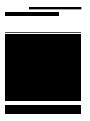 2
2
-
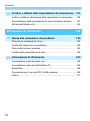 3
3
-
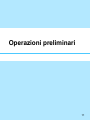 4
4
-
 5
5
-
 6
6
-
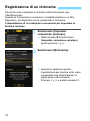 7
7
-
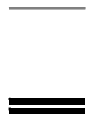 8
8
-
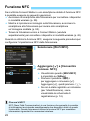 9
9
-
 10
10
-
 11
11
-
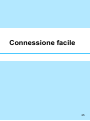 12
12
-
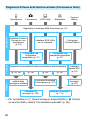 13
13
-
 14
14
-
 15
15
-
 16
16
-
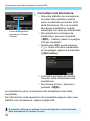 17
17
-
 18
18
-
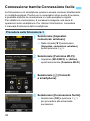 19
19
-
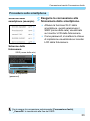 20
20
-
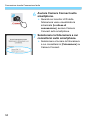 21
21
-
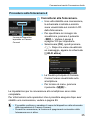 22
22
-
 23
23
-
 24
24
-
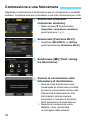 25
25
-
 26
26
-
 27
27
-
 28
28
-
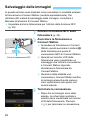 29
29
-
 30
30
-
 31
31
-
 32
32
-
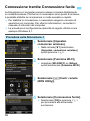 33
33
-
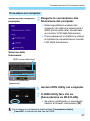 34
34
-
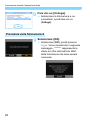 35
35
-
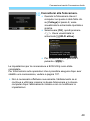 36
36
-
 37
37
-
 38
38
-
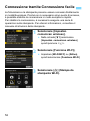 39
39
-
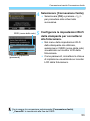 40
40
-
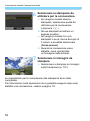 41
41
-
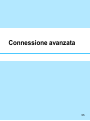 42
42
-
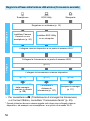 43
43
-
 44
44
-
 45
45
-
 46
46
-
 47
47
-
 48
48
-
 49
49
-
 50
50
-
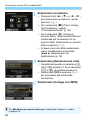 51
51
-
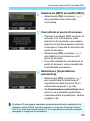 52
52
-
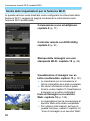 53
53
-
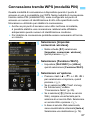 54
54
-
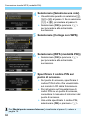 55
55
-
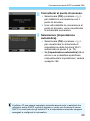 56
56
-
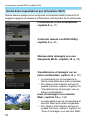 57
57
-
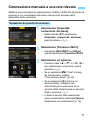 58
58
-
 59
59
-
 60
60
-
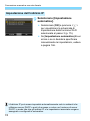 61
61
-
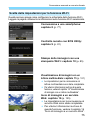 62
62
-
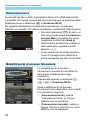 63
63
-
 64
64
-
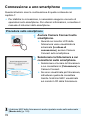 65
65
-
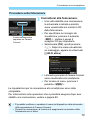 66
66
-
 67
67
-
 68
68
-
 69
69
-
 70
70
-
 71
71
-
 72
72
-
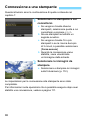 73
73
-
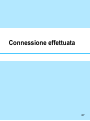 74
74
-
 75
75
-
 76
76
-
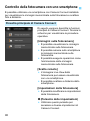 77
77
-
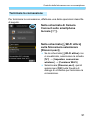 78
78
-
 79
79
-
 80
80
-
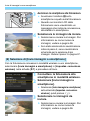 81
81
-
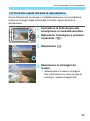 82
82
-
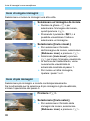 83
83
-
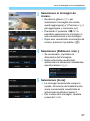 84
84
-
 85
85
-
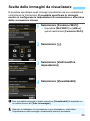 86
86
-
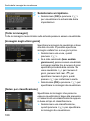 87
87
-
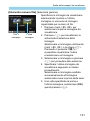 88
88
-
 89
89
-
 90
90
-
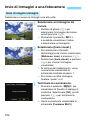 91
91
-
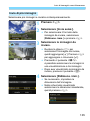 92
92
-
 93
93
-
 94
94
-
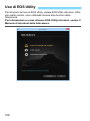 95
95
-
 96
96
-
 97
97
-
 98
98
-
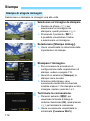 99
99
-
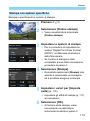 100
100
-
 101
101
-
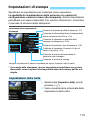 102
102
-
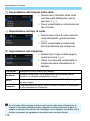 103
103
-
 104
104
-
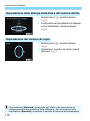 105
105
-
 106
106
-
 107
107
-
 108
108
-
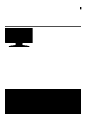 109
109
-
 110
110
-
 111
111
-
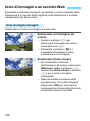 112
112
-
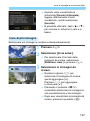 113
113
-
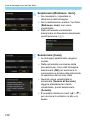 114
114
-
 115
115
-
 116
116
-
 117
117
-
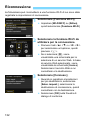 118
118
-
 119
119
-
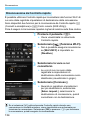 120
120
-
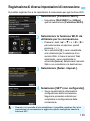 121
121
-
 122
122
-
 123
123
-
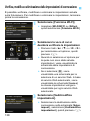 124
124
-
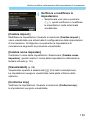 125
125
-
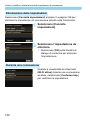 126
126
-
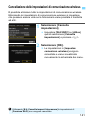 127
127
-
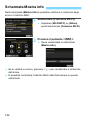 128
128
-
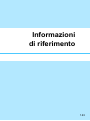 129
129
-
 130
130
-
 131
131
-
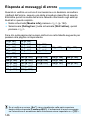 132
132
-
 133
133
-
 134
134
-
 135
135
-
 136
136
-
 137
137
-
 138
138
-
 139
139
-
 140
140
-
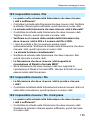 141
141
-
 142
142
-
 143
143
-
 144
144
-
 145
145
-
 146
146
-
 147
147
-
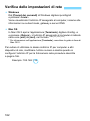 148
148
-
 149
149
-
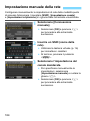 150
150
-
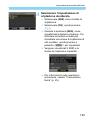 151
151
-
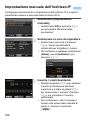 152
152
-
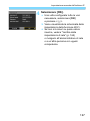 153
153
-
 154
154
-
 155
155
-
 156
156
-
 157
157
-
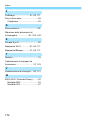 158
158
-
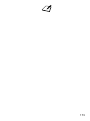 159
159
-
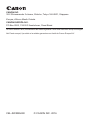 160
160
Documenti correlati
-
Canon EOS 2000D Manuale utente
-
Canon EOS 6D Manuale utente
-
Canon EOS 70D Manuale utente
-
Canon EOS 1300D Manuale utente
-
Canon EOS 70D Manuale utente
-
Canon EOS 760D Manuale utente
-
Canon EOS 6D Mark II Manuale utente
-
Canon EOS 800D Manuale utente
-
Canon EOS M100 Manuale utente
-
Canon EOS 200D Manuale utente